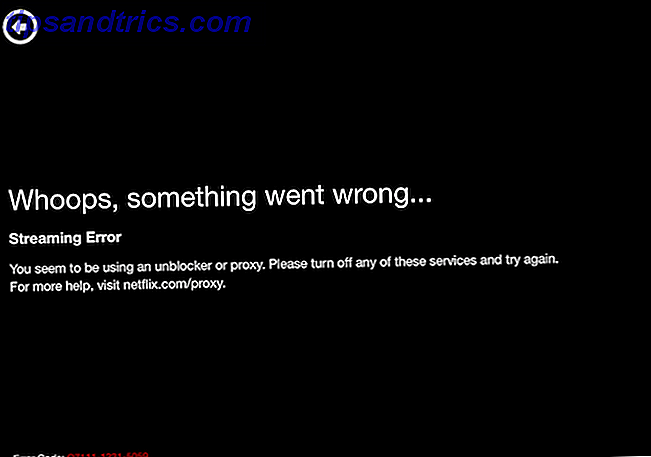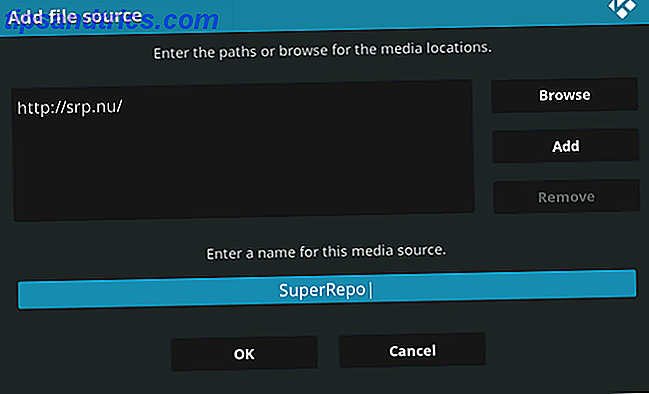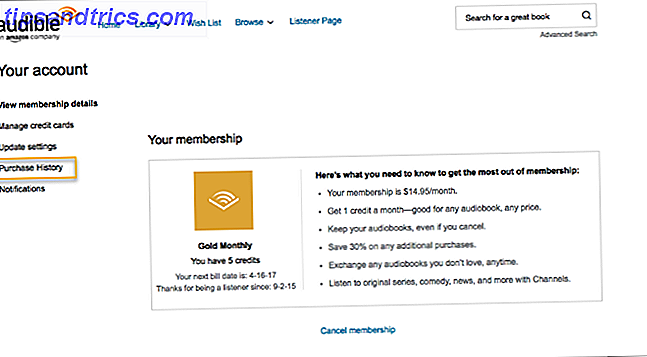El software es la columna vertebral de cualquier instalación de computadora. Ya sea que haya comprado una PC nueva o reinstalado Windows, lo primero que hará es instalar todo tipo de programas útiles. Si bien hay docenas de increíbles programas de Windows El mejor software de Windows El mejor software de Windows Windows está nadando en un mar de aplicaciones gratuitas. ¿En cuáles puede confiar y cuáles son los mejores? Si no está seguro o necesita resolver una tarea específica, consulte esta lista. Lea más, saber qué herramientas son esenciales facilita la configuración de una nueva instalación.
Sin un orden en particular, examinemos doce aplicaciones de Windows que todos deberían instalar de inmediato, junto con alternativas para cada categoría.
1. Navegador de Internet: Google Chrome
Nuestra mejor selección en esta categoría es Google Chrome . Todavía es súper rápido, incluye pequeñas comodidades como buscar instantáneamente una imagen en Google y aloja una gran biblioteca de extensiones. Incluye la sincronización multiplataforma que te permite abrir las pestañas del escritorio en tu teléfono y viceversa, y tienes un navegador fantástico para todos los propósitos.
Chrome no está sin sus fallas, sin embargo. A mucha gente no le gusta Chrome, pero la buena noticia es que tienes muchos otros buscadores fantásticos para elegir. Firefox te permite personalizar todo, Opera está penalmente infravalorado, y vale la pena echarle un vistazo a competidores menos conocidos como Maxthon Nitro.
Mientras tanto, Microsoft Edge aún no merece un lugar como su navegador predeterminado.
2. Almacenamiento en la nube: Dropbox
Alguna vez una novedad, almacenar información en "la nube" se ha convertido en algo cotidiano. Dropbox es la aplicación en la nube que debes instalar. Los 2 GB de almacenamiento gratuito no son muchos, aunque puedes aumentarlos al referir amigos y otras tareas pequeñas. Dropbox ofrece una aplicación para cada dispositivo principal para que pueda llevar sus archivos a cualquier lugar.
También es muy fácil compartir archivos con otros, y el servicio tiene una excelente interfaz en la web y el escritorio. Ya sea que lo use como respaldo, como una unidad flash en la nube, o para configurar carpetas compartidas con otras personas, no se puede equivocar con Dropbox.
Puede aprovechar los servicios en la nube alternativos junto con Dropbox para obtener más espacio libre y separar sus archivos. Google Drive (nuestra guía) ofrece 15 GB impresionantes de forma gratuita, y puede actualizar a 100 GB por solo $ 2 por mes. OneDrive, el software en la nube de Microsoft, viene instalado en Windows 8 y 10, y aunque Microsoft redujo significativamente el almacenamiento gratuito, OneDrive sigue siendo una opción sólida. Cualquiera que elija, asegúrese de leer nuestros consejos sobre cómo usar el almacenamiento en la nube de manera creativa o en formas que quizás no haya pensado.
3. Transmisión de música: Spotify
Hace años, escuchar música en su escritorio significaba importar y organizar meticulosamente una colección de MP3. No más; los servicios de transmisión de música eliminan la necesidad de comprar álbumes individuales física o digitalmente.
Hay varios servicios de transmisión de música en el mercado, pero recomendamos Spotify . Su plan gratuito apoyado por anuncios te permite escuchar tanta música como quieras, y la mejora de $ 10 Premium definitivamente vale la pena para los oyentes ávidos. Spotify también tiene una aplicación dedicada de Windows (y una gran aplicación web), mientras que Apple Music requiere el inflado iTunes y Google Play Music solo en la web.
Si está interesado en los ecosistemas de Apple o Google, consulte Apple Music o Google Play Music, respectivamente. Ambos son similares a Spotify Spotify vs. Apple Music vs. Google Play Music: ¿Cuál es el mejor? Spotify vs. Apple Music vs. Google Play Music: ¿Cuál es el mejor? Si bien hay muchos servicios de transmisión de música, hay tres principales que se destacan entre los demás: Spotify, Apple Music y Google Play Music. Pero, ¿cuál es el mejor? Lea más, por lo que un servicio totalmente diferente como Napster podría ser mejor para usted. Ni siquiera te molestes con SoundCloud Go Is SoundCloud Go Worth It It? Todo lo que necesita saber es que SoundCloud va a valer la pena? Todo lo que necesita saber SoundCloud Go es un nuevo servicio de reproducción de música premium diseñado para competir con Spotify y Apple Music, pero ¿merece la pena pagarlo? Leer más, sin embargo.
4. Office Suite: LibreOffice
Lo más probable es que necesite una herramienta que le permita trabajar con documentos, hojas de cálculo y presentaciones en algún momento. Puede pensar que pagar por la última versión de Microsoft Office es la única forma de hacerlo, pero eso está muy lejos de la verdad. 6 Formas en que puede usar Microsoft Office sin pagar por ello 6 maneras en que puede usar Microsoft Office sin pagarlo ¿Usted? Necesito Microsoft Office, pero no me gusta el precio? Le mostramos alternativas gratuitas, incluidas versiones de prueba gratuitas y versiones ligeras o móviles del conjunto de aplicaciones de Microsoft Office. Lee mas .
Ningún usuario de Windows debe estar libre de LibreOffice . Es un conjunto de aplicaciones de oficina totalmente gratuito y potente que incluye alternativas a Microsoft Word, Excel, PowerPoint, Access y más. Una vez que se acostumbre a algunas pequeñas diferencias estéticas de MS Office, volará a través de su trabajo con LibreOffice.
Tenga en cuenta que OpenOffice, una alternativa popular, es básicamente un programa inactivo en este punto, por lo que no debe usar ese. Si no desea usar LibreOffice, pruebe FreeOffice o WPS Office. Para aquellos que no pueden arreglárselas sin Microsoft Office, investigue Office 365. Ofrece un trato mucho mejor que comprar Office 2016 por sí solo 5 Buenas razones por las que NO debe comprar Office 2016 5 Buenas razones por las que NO debe comprar Office 2016 ¿Debería comprar la versión del paquete independiente de Office 2016? Presentamos nuestro caso por qué pensamos que no debería hacerlo y le mostramos lo que puede hacer en su lugar. Lea más, incluido un terabyte de almacenamiento en la nube de OneDrive.
5. Editor de imágenes: Paint.NET
Si quiere probar la manipulación de imágenes, necesita una manera de difuminar información confidencial de fotos, o quiere volver a colorear / retocar fotos antiguas, todos deben tener instalado un programa de edición de imágenes. Probablemente piense en Photoshop como el estándar de oro para esto, pero hay muchas herramientas gratuitas que son más accesibles para el usuario promedio.
Paint.NET es nuestra mejor opción. Es mucho más poderoso que Microsoft Paint, pero no te abruma con todo tipo de iconos y opciones confusas. Puede desenfocar fácilmente partes de una imagen, nivelarlas automáticamente para que se vean mejor y agregar texto y formas a sus imágenes con solo unos pocos clics. Muchos complementos le permiten expandir su funcionalidad también.
Si encuentra que Paint.NET es demasiado básico, GIMP es una solución más avanzada. Para más opciones, eche un vistazo a los mejores programas de edición de fotos para principiantes.
6. Seguridad: Panda Free Antivirus
Si bien puede tomar medidas para proteger su PC sin un programa antivirus, es inteligente mantener una instalada. Existe un amplio debate sobre qué antivirus es el mejor y ninguna herramienta es perfecta. Sin embargo, algunos se elevan por encima del resto.
Para la mayoría de los usuarios, recomendamos Panda Free Antivirus . Es una solución basada en la nube, por lo que no atasca los recursos de tu sistema. La configuración es rápida y fácil, y si desea configurar exploraciones o excepciones programadas, puede hacerlo. Sin embargo, las personas que solo quieran una solución de "configurar y olvidar" ni siquiera tendrán que tocar Panda una vez que esté configurado.
Después de que lo haya instalado, tómese un minuto para deshabilitar los anuncios promocionales. Para ello, abra la aplicación, haga clic en el menú de tres barras en la esquina superior derecha y elija Configuración . Debajo de la pestaña General, desplácese hacia abajo y desmarque Mostrar noticias de Panda, y no podrá escuchar de Panda a menos que haya un problema.
Si no te gusta Panda, consulta Avira Free Antivirus o 360 Total Security. Solíamos desaconsejar el uso de Microsoft Security Essentials, pero el renovado Windows Defender recibió un gran impulso en Windows 10 4 Razones para usar Windows Defender en Windows 10 4 Razones para usar Windows Defender en Windows 10 En el pasado, Windows Defender quedaba eclipsado por otros opciones, pero ahora es un gran competidor. Aquí hay algunas razones por las que debería considerar abandonar su suite de seguridad a favor de Windows Defender. Lea más, así que vale la pena intentarlo si no le gusta ninguna otra opción.
Además, en esta categoría, recomendamos una solución combinada ¿Qué software de seguridad debe usar en Windows 10? ¿Qué software de seguridad debe usar en Windows 10? A pesar de estar incluido con su propia herramienta de seguridad, Windows 10 necesita software adicional para mantener sus datos seguros y hacer que sus experiencias en línea sean seguras. Pero, ¿qué software de seguridad debe elegir para Windows 10? Lee mas . Además de su aplicación antivirus normal, debe mantener una copia de Malwarebytes Anti-Malware Free instalada para escaneos profundos ocasionales.
7. Reproductor multimedia: VLC
Con la popularidad de YouTube, probablemente haga la mayor parte de la visualización de videos en un navegador web. Sin embargo, aún debe mantener un reproductor sólido en su escritorio para cuando necesite reproducir archivos multimedia localmente.
Para esta tarea, nada supera al VLC Media Player . Es la Navaja suiza de los reproductores multimedia, capaz de reproducir casi todos los formatos imaginables. Ya sea que necesite reproducir videos grabados en su antiguo teléfono celular o en algún formato raro del que nunca haya escuchado, VLC hará su trabajo. También es capaz de reproducir audio, junto con todo tipo de otros trucos.
Es posible que no lo hagas a menudo, pero dale una descarga a VLC y ahorra la molestia de jugar con los códecs de video o usar el increíblemente inseguro QuickTime.
Si no te gusta VLC, hay varios otros reproductores de medios impresionantes. Los 5 mejores reproductores de medios gratuitos para Windows. Los 5 mejores reproductores de medios gratuitos para Windows. Las aplicaciones de reproductor de medios fuertes siempre se destacan y no es importante cuál usar. El mejor reproductor multimedia para ti es el que más disfrutas usar. Sugerimos lo siguiente ... Leer más para elegir.
8. Limpieza / gestión de PC: CCleaner
Con el tiempo, Windows construye archivos crustos e inútiles que ocupan espacio. Solo hay una herramienta que necesita en esta categoría para mantener su sistema delgado y limpio. CCleaner es nuestro limpiador de discos favorito y la base de un sistema Windows 10 limpio La mejor manera de limpiar Windows 10: una guía paso a paso La mejor manera de limpiar Windows 10: una guía paso a paso Si su PC con Windows 10 necesita limpieza, aquí están las herramientas y un proceso paso a paso para que quede limpio nuevamente. Lea más, pero incluye muchas más funciones útiles dentro de su conjunto de herramientas.
Además de limpiar las cachés de todo tipo de software, CCleaner le permite desactivar fácilmente los programas de inicio, encontrar qué archivos ocupan más espacio, limpiar el menú contextual desordenado y crear un archivo de texto rápido de todos los programas instalados.
Debes mantenerte alejado del inútil Registry Cleaner, pero todo lo demás que CCleaner ofrece es de primera categoría.
9. Capturas de pantalla: ShareX
Las capturas de pantalla son útiles para todo, desde grabar momentos divertidos hasta tener un registro de información, por lo que necesita una herramienta mejor para el trabajo. La herramienta de recortes básica de Windows para capturar capturas de pantalla, sin embargo, solo proporciona un conjunto de características barebones.
No encontrarás una herramienta de captura de pantalla gratuita mejor que ShareX . Con toneladas de métodos de captura, un potente editor integrado basado en Greenshot, pasos automatizados después de tomar una captura de pantalla y herramientas adicionales como un capturador de colores y una regla, ShareX tiene un impresionante conjunto de características sin costo.
Recientemente, hemos comparado las mejores herramientas de captura de pantalla para Windows. Las mejores herramientas para tomar capturas de pantalla en Windows. Las mejores herramientas para tomar capturas de pantalla en Windows. ¿A menudo toma capturas de pantalla? Actualice su herramienta a una que satisfaga sus necesidades. Ponemos a prueba varias herramientas gratuitas y presentamos las mejores para facilitar el uso, editar y compartir capturas de pantalla. Lea más si prefiere algo un poco más delgado. Aunque nos perdimos ShareX, merece el puesto # 1 ya que reemplaza a Greenshot en características y opciones. Elija la captura de pantalla perfecta en Windows Cómo tomar la captura de pantalla perfecta en Windows La mejor manera de tomar una captura de pantalla depende de la versión de Windows en la que se encuentre. Le mostramos las diferencias sutiles, le damos sugerencias para la solución de problemas y le revelamos los mejores atajos de teclado y herramientas. Lee más para convertirte en un maestro.
10. Copia de seguridad: CrashPlan
Las soluciones de copia de seguridad predeterminadas de Windows La mejor guía de copia de seguridad de Windows 10 La última guía de copia de seguridad de Windows 10 Hemos resumido todas las opciones de copia de seguridad, restauración, recuperación y reparación que pudimos encontrar en Windows 10. Use nuestros consejos simples y nunca se desespere por la pérdida de datos ¡de nuevo! Leer más no son geniales. Como no quiere perder sus datos, es esencial utilizar un servicio de copia de seguridad. 5 Datos básicos de copia de seguridad que todo usuario de Windows debe saber 5 Datos básicos de copia de seguridad que todo usuario de Windows debe saber Nunca nos cansamos de recordarle hacer copias de seguridad y conservar sus datos seguro. Si se pregunta qué, con qué frecuencia y dónde debe hacer una copia de seguridad de sus archivos, tenemos respuestas directas. Lee mas .
Vale la pena pagar por una aplicación de respaldo, pero si quieres ser libre, nos gusta CrashPlan . Le permite hacer una copia de seguridad de su computadora en una unidad externa, otra computadora en su red o la computadora de un amigo a través de Internet de forma gratuita. Puede configurar múltiples ubicaciones de respaldo y todo se ejecuta sin su supervisión. Con el plan premium, también puede realizar una copia de seguridad en los servidores de CrashPlan para obtener la máxima protección.
Si CrashPlan no se ajusta a sus necesidades, eche un vistazo a algunos de los otros excelentes software de copia de seguridad. El mejor software de copia de seguridad para Windows El mejor software de copia de seguridad para Windows Sus datos son frágiles: solo se necesita un pequeño accidente para perderlo todo. Cuantas más copias de seguridad haga, mejor. Aquí presentamos el mejor software de respaldo gratuito para Windows. Lee mas . Backblaze es una gran alternativa si no te importa pagar; hace una copia de seguridad de todo para que no tenga que elegir carpetas individuales.
11. Compresión y extracción de archivos: PeaZip
Windows incluye soporte nativo para algunos archivos comprimidos, pero cualquier cosa más allá de lo básico requiere una herramienta más poderosa. Si bien estos no son muy emocionantes, son importantes para trabajar con cualquier tipo de archivo archivado que pueda encontrar.
PeaZip es una gran opción para sus necesidades de compresión y extracción. Es mucho más atractivo y fácil de usar que su competencia e incluye funciones útiles, como la reparación de archivos dañados y la conversión de sus formatos de archivo.
Para una alternativa a PeaZip, eche un vistazo a las otras herramientas de compresión superior. Los 3 mejores software de compresión y extracción de archivos. Los 3 mejores programas de compresión y extracción de archivos. ¿Necesita comprimir un archivo grande? No hay escasez de aplicaciones de compresión y archivo de archivos para Windows. Pero, ¿qué cremallera de archivo es mejor para ti? Aquí están nuestras tres mejores selecciones. Lee mas .
12. Mensajes: Franz
Lo más probable es que use al menos un servicio de mensajería para mantenerse en contacto con sus amigos durante el día. Con tantas opciones para elegir, no hay forma de que podamos elegir el mejor servicio de mensajería, porque todo depende de lo que usen tus amigos. Entonces, ¿por qué no elegir todos?
Franz es nuestra elección para la mejor aplicación de mensajería en Windows. Te permite agregar cuentas de docenas de servicios de mensajería populares, incluidos WhatsApp, Facebook Messenger, Skype, Telegram, GroupMe, Hangouts, Discord y muchos más.
Franz simplemente agrega una nueva pestaña para cada servicio que utiliza, lo que le permite mantenerse al día con cada grupo en una ventana. Es más fácil para la batería que usar ventanas del navegador para estas aplicaciones, y puede cerrarlo cuando sea el momento de enfocarse.
Echa un vistazo a las aplicaciones de mensajería más increíbles si Franz no es compatible con tus favoritos. Si usa principalmente servicios más antiguos como AIM y MSN Messenger, Pidgin es la aplicación para usted.
Odds and Ends: otras cinco increíbles herramientas
Como beneficio adicional, hay otros cinco programas que creemos que todos deberían instalar. Estos no se ajustan a ninguna de las categorías anteriores, por lo que los mencionaremos brevemente aquí.
- Unchecky observa automáticamente las casillas de verificación durante la instalación del software y se asegura de que no instale ninguna "basura" recomendada. Todo el mundo echa de menos a veces, por lo que ayuda a tener un segundo par de ojos.
- Ditto Clipboard Manager aumenta la utilidad del portapapeles de Windows muchas veces. Con él, puede tener a mano docenas de entradas copiadas y buscar en el historial de su portapapeles.
- F.lux filtra automáticamente la luz azul de la pantalla de su PC cuando se pone el sol, lo que le permite continuar trabajando por la noche sin una luz cegadora en la cara.
- Todo proporciona una búsqueda casi instantánea para todo su sistema Windows. Si necesita localizar un archivo y la búsqueda predeterminada no está haciendo el trabajo, Everything puede encontrarlo.
- TreeSize Free le permite analizar rápidamente el uso de su disco duro y ver qué carpetas ocupan más espacio.
¿Qué herramientas son esenciales para todos?
Ahora ya sabes qué aplicaciones instalar de inmediato en una computadora nueva, ¡y todas son gratis! Si no prefiere uno de nuestros favoritos, encontrará una alternativa adecuada sin muchos problemas. Creemos que la mayoría de los usuarios aprovecharán al máximo estos programas.
Ahora que tiene una selección sólida de software excelente, asegúrese de eliminar bloatware Cómo quitar fácilmente Bloatware de Windows 10 Cómo quitar fácilmente Bloatware de Windows 10 Windows 10 viene con varias aplicaciones preinstaladas que ocupan espacio en su dispositivo y no son fáciles de eliminar. Suena como bloatware, ¿no? Le mostramos cómo eliminar estas aplicaciones. ¡Lea más para obtener un sistema optimizado!
¿Qué software crees que es imprescindible de inmediato? Comparta su software favorito, o alternativas a las anteriores, ¡dejando un comentario!